아웃룩, 썬더버드 등 이메일 클라이언트를 사용 하면 인터넷이 되지 않는 상황에서도 메일 수신함의 내용을 확인 할 수 있습니다.
그런데 지메일에서는 위 처럼 별도의 메일 클라이언트를 설치하지 않더라도 인터넷이 되지 않는 상태의 웹 브라우저에서 지메일의 사서함을 확인 할 수 있습니다.
그래서 오늘은 오프라인 상태에서 지메일의 메일을 에서 에서 사용하는 방법 에 대해서 알아 봅니다.
해당 포스트는 충분한 테스트 및 검증 후 작성 되었지만 이것이 내용의 정확성이나 신뢰성에 대해 보증을 하는 것은 아니니 단순 하게 참고용으로 봐주시길 바랍니다.
튜토리얼 환경 : 윈도우 11 (빌드: 22000.434)
지메일 '오프라인' 설정 이동
메일 사용자 이름은 지메일의 '다른 주소 메일 보내기' 메뉴에서 추가할 수 있습니다. 아래 절차에 따라 해당 메뉴로 이동 합니다.
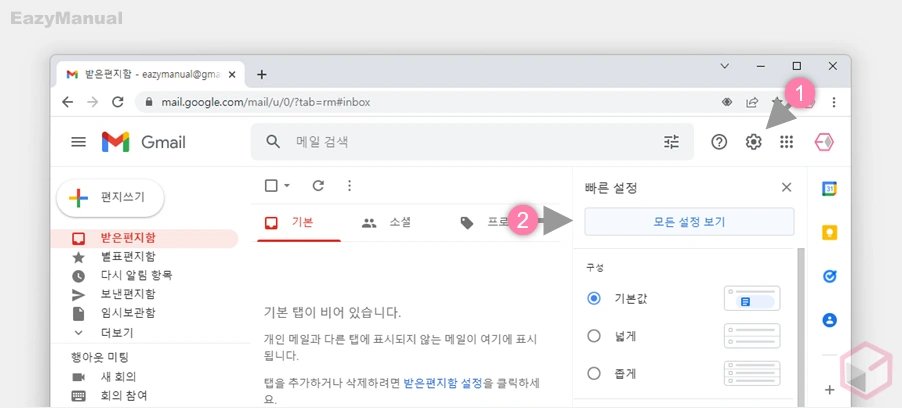
- 지메일 에 접속 후 오른쪽 상단 설정 아이콘
 (1) 을 마우스로 클릭하면 빠른 설정 화면이 확장됩니다.
(1) 을 마우스로 클릭하면 빠른 설정 화면이 확장됩니다. - 여기서 상단 모든 설정 보기 (2) 버튼을 선택 합니다.
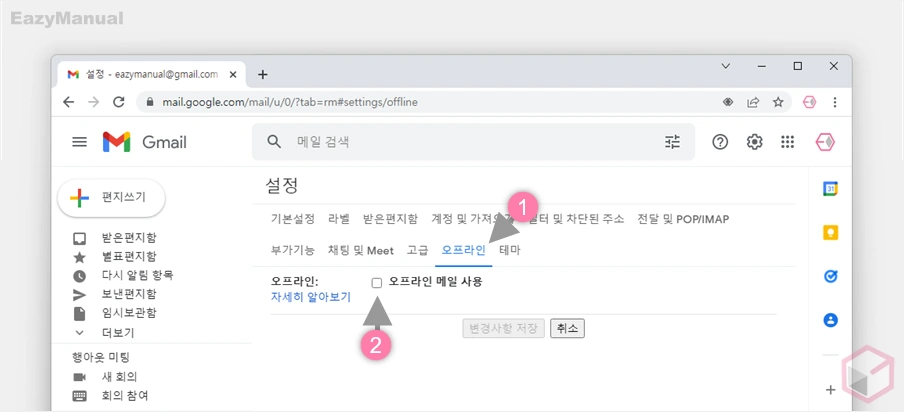
- 지메일 설정으로 이동 후 상단 탭을 오프라인 (1) 으로 전환 합니다.
- 전환 시 오프라인: 섹션에서 오프라인 메일 사용 체크 박스 (2) 를 확인 할 수 있습니다.
'오프라인 메일 사용' 활성화
'오프라인 메일 사용' 메뉴 이동 후 해당 메뉴를 활성화 하게 되면 관련 옵션 들이 활성화 되고 옵션 지정 후 최종 적으로 적용하게 되면 추가 안내 사항들이 보여집니다.
이런 부분들 까지 한번 확인 해 보도록 하겠습니다.
기본 옵션 체크
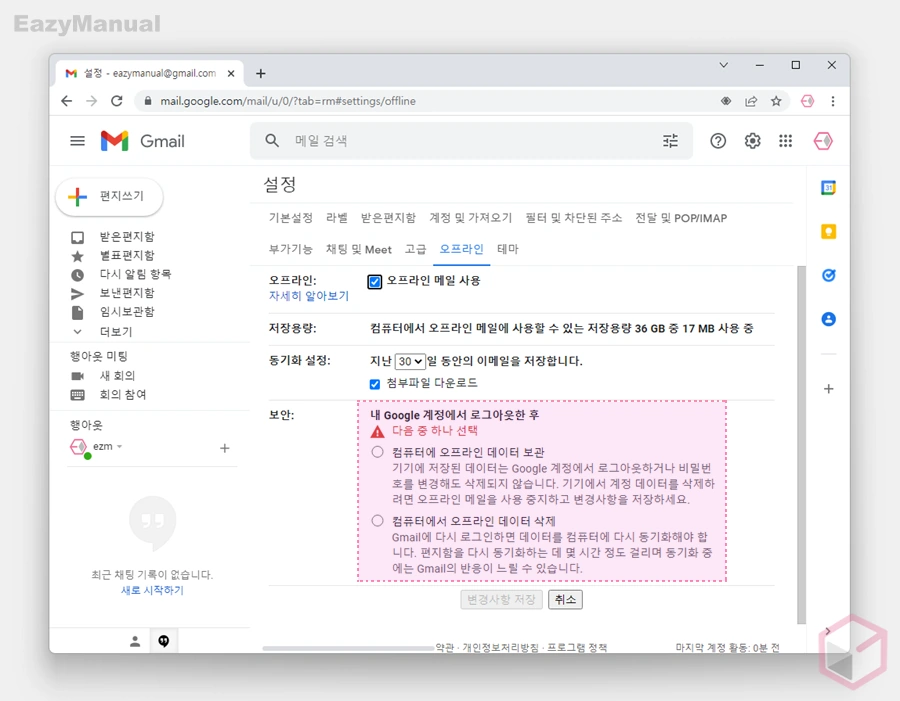
- 오프라인 메일 사용 에 체크 시 설정 과 관련 된 하위 항목들이 활성화 됩니다.
- 저장 용량: '지메일' 오프라인 기능은 사용하는 브라우저에 할당 된 공간 만 사용하게 되며 일반적으로 이 공간은 컴퓨터에서 사용할 수 있는 저장 용량의 일부만 차지 합니다. 따라서 이 항목에 표시된 사용 가능한 저장 용량은 컴퓨터에서 실제로 사용할 수 있는 저장 용량보다 작습니다.
- 동기화 설정: 메일을 동기화하고자 하는 일수를 지정 합니다. 기본 적으로 30일로 되어 있습니다.
- 보안: 오프라인 메일 사용 중인 경우 구글 계정에서 로그아웃 시 관련 데이터가 장치에 남아 있을 수 있어 보안 상 취약해 질 수 있습니다. 아래 옵션을 꼼꼼하게 확인 후 사용 하는 환경에 맞게 선택 합니다.
- 컴퓨터에서 오프라인 데이터 보관: 구글 계정에 로그 아웃 하더라도 기존 데이터가 남게 되며, 다른 사용자가 이 정보를 모두 확인 할 수도 있습니다.
- 컴퓨터에서 오프라인 데이터 삭제: 구글 계정에서 로그 아웃 하게 되면 오프라인에서 사용 된 데이터들은 모두 제거 됩니다.
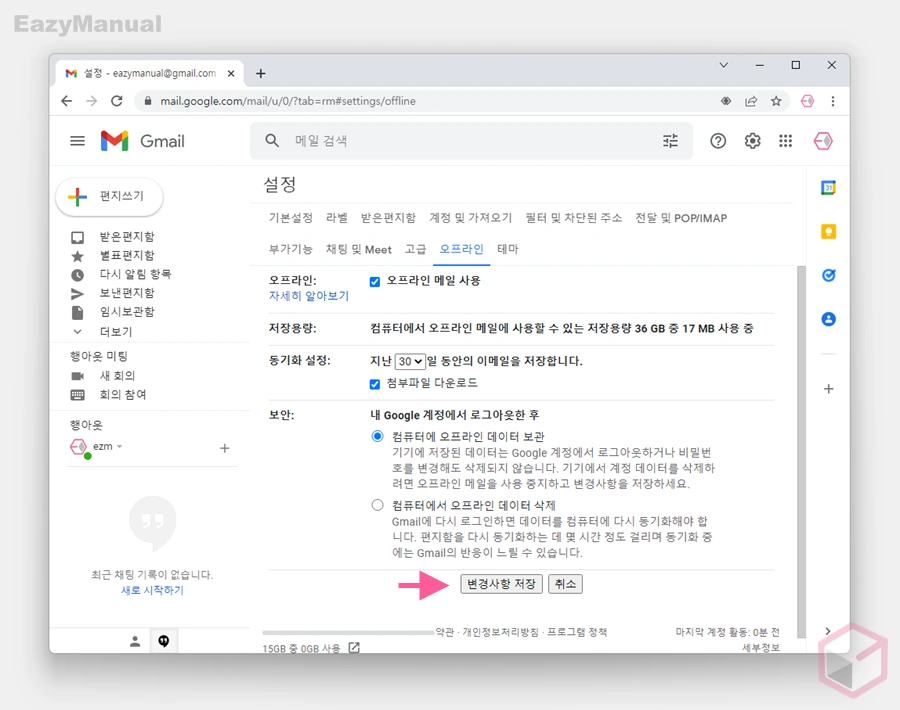
- 관련 설정들을 모두 확인 했다면 변경사항 저장 버튼을 눌러 줍니다.
추가 안내 확인
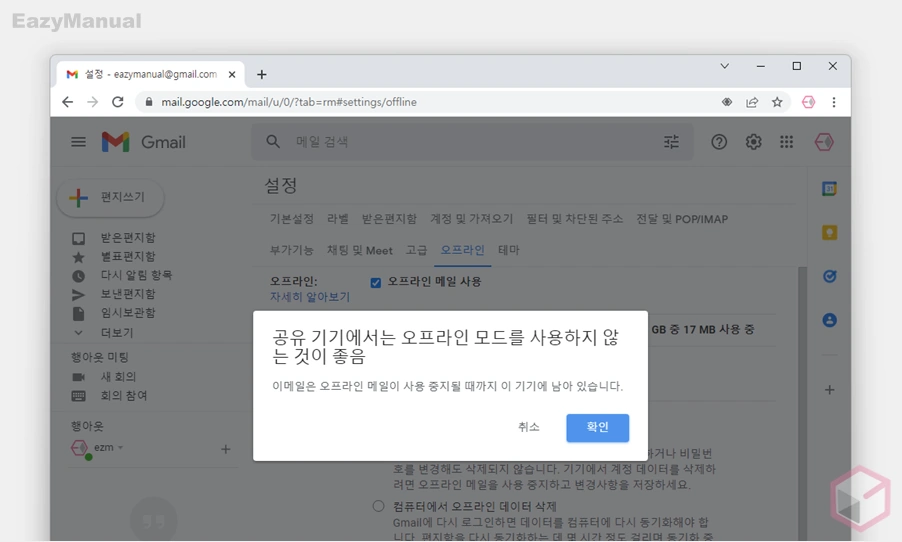
- '공유기기에서는 오프라인 모드를 사용하지 않는 것이 좋음' 라는 메시지의 팝업이 활성화 됩니다. 내용에 대해 이해 했다면 확인 버튼을 클릭 합니다.
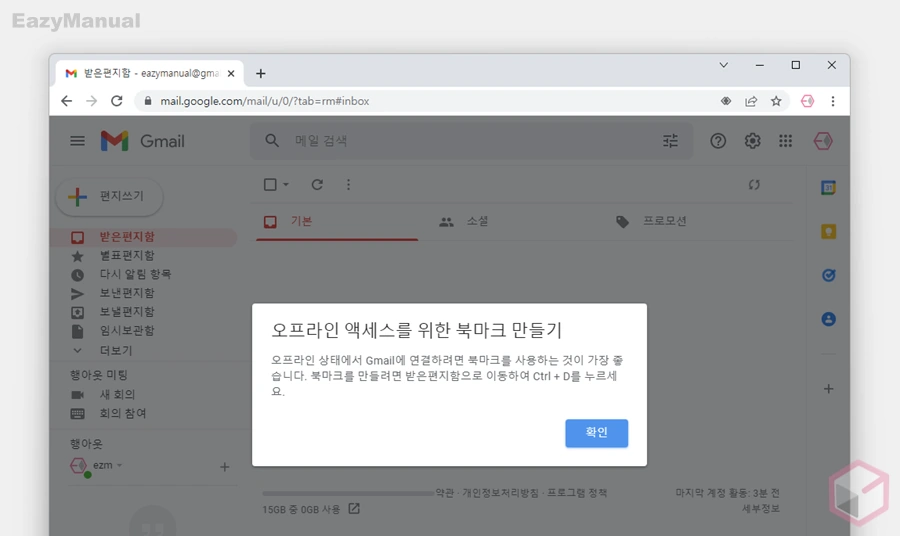
- 다시 '오프라인 엑세스를 위한 북마크 만들기' 라는 안내가 팝업 되며 필요한 경우 설명에 따라 북마크를 추가 하거나 무시 하고 확인 버튼을 클릭 합니다.
적용 결과
위 절차로 오프라인 메일 사용이 활성화 된 경우 지메일 로 이동하거나 크롬 브라우저에 추가한 '지메일' 오프라인용 북마크를 클릭 하면 인터넷에 연결되지 않은 상태에서 지메일의 메일 함을 사용 할 수 있습니다.
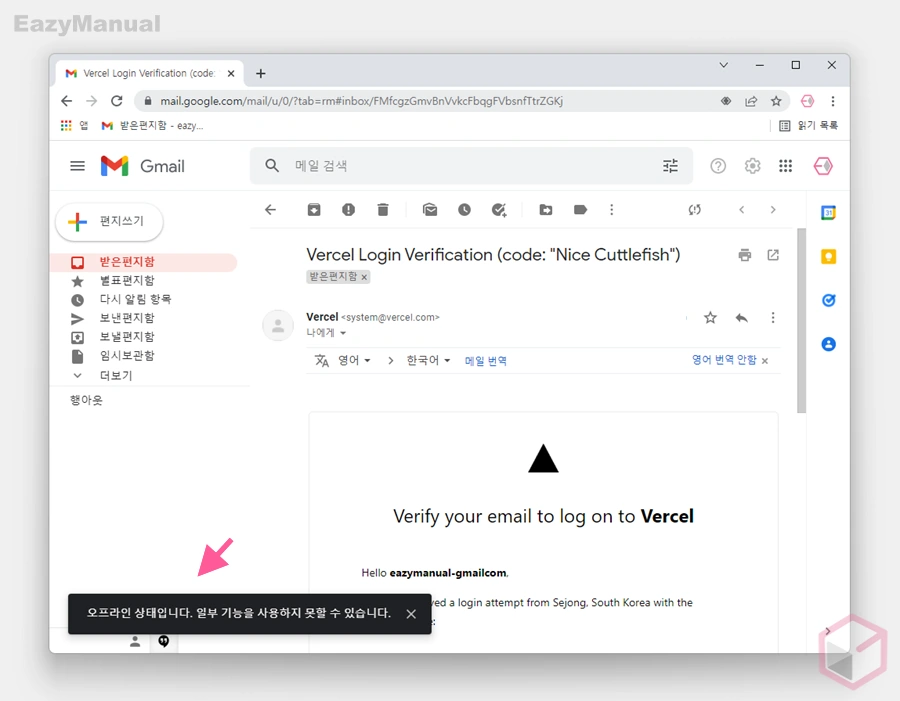
오프라인 상태에서 지메일 접속 시 오프라인 상태 입니다. 일부 기능을 사용하지 못할 수 있습니다. 라는 팝업이 보여지게 됩니다. 아래는 '지메일' 오프라인 기능과 관련 된 내용들이니 사용 전 확인 해 보세요.
- 외부 링크를 통해 정보를 가져 오는 이미지의 경우에는 제대로 표시 되지 않습니다.
- '지메일' 오프라인 옵션을 설정 시 메인으로 사용 중이었던 계정의 메일만 동기화됩니다.
- 다른 '지메일' 계정으로 로그인하여 지메일 오프라인을 사용 설정해야 합니다.
- 저장용량이 부족 하다는 오류가 발생 하는 경우에는 다음과 같은 이유가 있을 수 있습니다.
- 하드 드라이브 공간이 부족한 경우
- 브라우저에서 시크릿 탭을 사용 중인 경우
- 브라우저에서 게스트 프로필을 사용 중인 경우
- 브라우저 설정이 브라우저 종료 시 삭제되도록 설정되어 있는 경우
'오프라인 메일 사용' 비활성화
'지메일' 의 오프라인 기능을 사용 하고 싶지 않은 경우 아래 단계를 수행 합니다.
- 사용 중인 브라우저의 쿠키를 삭제 합니다. 자세한 내용은 크롬, 엣지 브라우저에서 캐시 와 쿠키를 삭제 하는 방법을 확인하세요.
- 쿠키를 삭제 후 지메일 '오프라인' 설정 이동 후 오프라인 메일 사용 옵션을 다시 비 활성화 합니다.
마무리
이렇게, 지메일의 오프라인 메일 사용 옵션을 통해 인터넷이 되지 않는 상황에서 메일 함을 사용하는 방법 에 대해 알아 보았습니다.
오프라인에서 사용 할 일이 없다고 해도 앞일을 알 수 없고 사용하지 않더라도 기능 만 활성화 해 두면 되기 때문에 굳이 사용하지 않을 이유는 없을 듯 합니다.
적용 방식 또 뭐 별다른 내용이 없으니 바로 적용 해 두면 될 것 같습니다.
